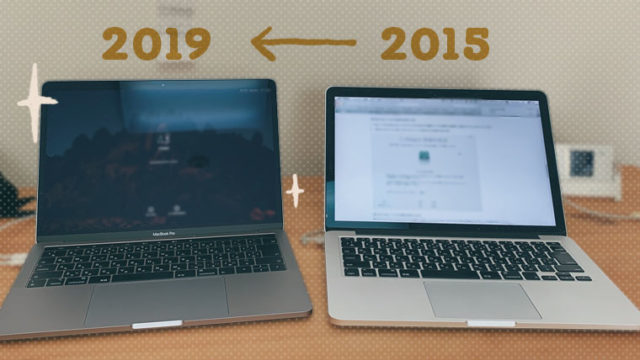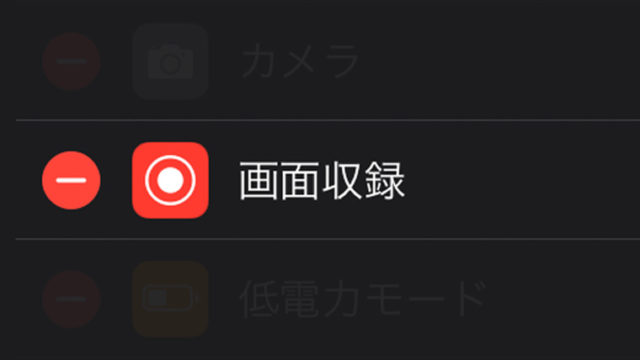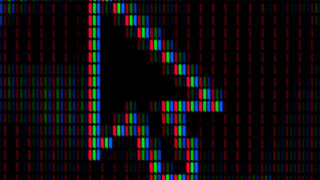MacBook Pro 13インチRetinaディスプレイモデルを去年年末に購入して約3ヶ月使用しています。
使いごこちとてもいいですね!
購入する際は人のレビューが参考になったので、
ぼくのほうでもレビューをまとめておきます。

Contents
なぜ買った?「iMac」が限界だったから
ぼくは長年iMac(27-inch, Mid 2010)を使用していたのですが
買った2010年からおよそ5年。そろそろ動作が重たくなってきたので新しいmacを購入することを決めました。
風車が回る機会がとても増えたので…。
もう一度デスクトップを購入しようとも考えたのですが、今は外に出歩くことが昔より多くなったので
持ち運べるノートPCをのほうがライフスタイルルに合っていますね。
持ち運べることの快適さ。13インチで十分すぎる。
ぼくがPCを使う理由はphotoshop、Illustratorでの作業がメインなのですが、
それらを動かすには十分なスペックでなんの不満もありません。
バッテリーもカフェでコンセントを探さなくてもいいくらい、かなり持ちます(これは嬉しい)。
13インチと15インチでかなり迷いましたが、持ち運べる利点を活かすなら13インチですね。
実物を見比べるとわかりますが、15インチはかなり重いです。
Retinaディスプレイキレイ!
RetinaディスプレイとはiPhone4で初採用されたApple独自の高精細ディスプレイです。
同じ13インチの画面でも以下の2つで標準のピクセルの数がこれだけ違います。
ピクセルって?という方はこちらをどうぞ
MacBook 1,280 x 800ピクセル
Macbook Pro Retina 2,560 x 1,600ピクセル
おおよそ2倍違いますね。
見たときに明らかに違うのでわかるので、画像を扱う方はこちらのほうがオススメです。
ターゲットディスプレイモードでを使えば大きな画面で作業できる
ノートPCで持ち運びはしたいけれど、がっつり作業したいときは大きな画面で作業したいと
考えていたのですがターゲットディスプレイモードがそれを解決してくれました。
これはサポート対象のiMacの内臓ディスプレイを別のMacの外付けディスプレイとして利用できるというものです。
僕の場合、iMac(27-inch, Mid 2010)の動作は遅くなったものの、ディスプレイは問題なかったので
それを使用することにしました。ただ、こちら全てのiMacがこのモードに対応しているわけではないので
自分のMacがサポート対象のものか調べる必要があります。
ぼくの場合はコードはこちらのものを使用。
接続部分がMini DisplayPortとThunderboltのものです。

両方のMacに電源を入れた状態で線をつなげばすぐにターゲットディスプレイモードになります。
解除したいときは外付けディスプレイになっているPCキーボードの「command+F2」でON/OFFを切り替えることができます。
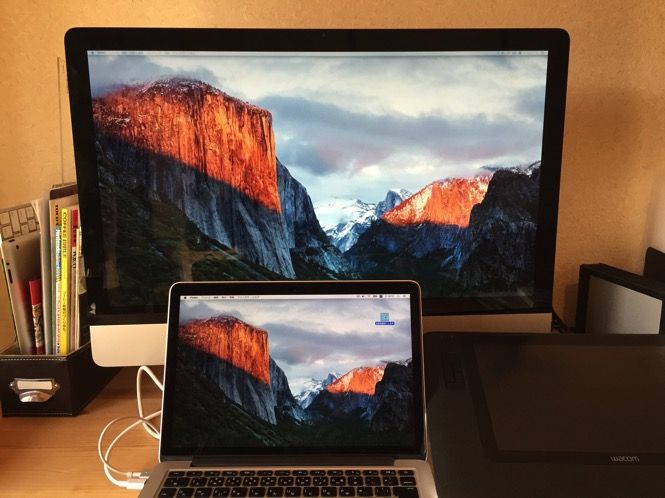
ターゲットディスプレイになっている状態。MacBook ProとiMacの画面の作業スペースがつながっています。広い!
ターゲットディスプレイモード時のペンタブレットのマッピングはどうなる?
ペンタブレットのマッピングについて心配していたのですが、
最近のwaomのペンタブレットであれば基本時や各ツール時の場合のマッピングを個別に設定できるので、特に問題はありませんでした。
photoshopは片方のモニターで。通常時の操作は全体をマッピング。などの設定が可能です。
ただ大きい画面で作業することを考えるとそちらに合わせたサイズのペンタブレットを使用するほうがよさそうですね。
結果、オススメです
個人的には気になる所もなく、とても満足できています。
イラスト制作やデザイン作業などをしたいけど、ノートPCがほしい。という方は
マシンパワーのあるMacBook Proがオススメです。
追記:2018年1月7日
その後、しばらく使ってみて、ターゲットディスプレイは使わずに13インチの画面だけで作業するようになりました。理由としてはImacの一部の動作のためにiMacのキーボードを机に置いておかなければいけなかったこと。
ターゲットディスプレイ用のコードがMacBook Proに常につながっている状態が見た目的に嫌だったからです(笑)
結果、今はMacBook Pro13インチだけで問題なく作業できています!